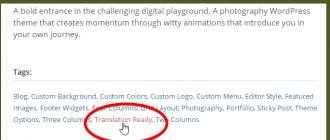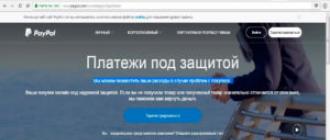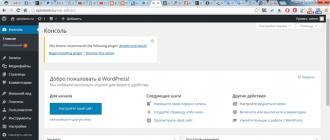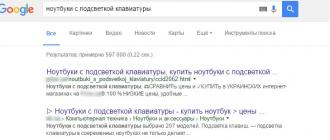PayPal vous donne une liberté presque totale pour effectuer des paiements dans le monde entier. Mais avant de profiter de tous les avantages du système, vous devez comprendre comment se déroule l'enregistrement PayPal. Les instructions étape par étape suivantes vous aideront à cela.
Qui peut ouvrir un compte en russe PayPal
Selon les règles de PayPal, l'inscription peut être effectuée par des particuliers - citoyens de la Fédération de Russie de plus de 18 ans, entrepreneurs individuels ou personnes morales russes. Un e-mail est une exigence.
Les particuliers n'ont pas le droit d'ouvrir des comptes pour faire des affaires. Cela ne peut être fait que par une personne morale ou un entrepreneur individuel. Mais eux, à leur tour, ouvrant un compte pour des activités commerciales, ne pourront pas l'utiliser à des fins personnelles.
Les personnes morales et les personnes physiques sont soumises à une vérification obligatoire des données. Les résultats de cette vérification déterminent les restrictions qui seront imposées à l'utilisateur du compte (volume des paiements, soldes du compte), ainsi que la possibilité d'utiliser le compte.
Avant de s'inscrire auprès de PayPal, un utilisateur potentiel doit se préparer à la vérification des données et avoir tous les documents nécessaires à portée de main ou sous forme électronique.
Le coût des services d'enregistrement et du système
Avant de créer un compte, vous devez étudier les taux pour comprendre à quel point l'utilisation de ces types de paiements est bénéfique à certaines fins. L'ouverture d'un compte PayPal est absolument gratuite et il n'y a aucune obligation d'en avoir un. , et même dans ce cas, il y a des nuances, et les paiements peuvent également être gratuits.
Comment entrer sur le site
Pour vous inscrire, vous devez vous rendre sur le site www.paypal.com. Ou après le point, vous pouvez écrire «ru», puis le site en russe s'ouvrira automatiquement. 
Quel compte choisir
Après avoir cliqué sur le bouton "S'inscrire", une page s'ouvrira vous demandant de choisir l'un des deux comptes. Vous devrez décider à quelles fins l'enregistrement sur PayPal est effectué. Si le système ne sera utilisé que pour effectuer des achats, un compte personnel doit être ouvert. Et si vous envisagez d'utiliser PayPal pour des activités commerciales, vous devrez ouvrir un compte d'entreprise. La description des comptes peut être vue à la fois lors de l'enregistrement étape par étape et dans les Conditions d'utilisation. 
Mais la législation de la Fédération de Russie interdit les règlements mutuels entre entités juridiques dans PayPal (cependant, comme tout autre paiement électronique similaire). Acceptons les paiements uniquement des particuliers, ce qui vous permet d'assurer le fonctionnement de la boutique en ligne, mais lors du règlement avec des organisations, vous devez toujours utiliser un compte bancaire.
Inscription dans le système
Pour vous inscrire, vous devez indiquer le pays de résidence et votre email, et. 
Exigences relatives au mot de passe - au moins 8 caractères contenant au moins un chiffre ou un symbole et des lettres latines. Il est recommandé que le mot de passe contienne des caractères qui compliquent le travail des escrocs pour pirater le compte et ne soit pas associé à des données personnelles. 
Le mot de passe devra être saisi deux fois.
En ce qui concerne le pays, vous devez choisir celui dont la personne qui ouvre le compte est citoyenne. La prochaine étape dans l'enregistrement d'un compte PayPal sera. Pour un certain nombre de pays, il existe des restrictions, des tarifs moins favorables et d'autres différences, mais il ne sera pas possible de contourner le système - PayPal vérifie soigneusement les données de ses utilisateurs.
Informations personnelles
L'enregistrement dans le système nécessite la fourniture de données personnelles : coordonnées, adresses, téléphone portable et date de naissance. Toutes les données de cette page sont saisies en russe, ce qui simplifie grandement la tâche des utilisateurs qui ne parlent pas anglais.
Vous devez être très prudent lorsque vous remplissez les données. Le système vous permet d'effectuer des corrections de deux caractères maximum en cas d'erreur d'impression, mais si vous avez besoin de changer plus de lettres, vous devrez soumettre des pièces justificatives concernant le changement du nom ou du prénom d'une personne (par exemple, un mariage certificat) ou des données sur la modification des documents constitutifs d'une personne morale .
Pour vous inscrire auprès de PayPal en russe, vous devez saisir un document supplémentaire au choix : SNILS, TIN ou OMS pour une vérification supplémentaire du compte d'utilisateur.
Si, pour une raison quelconque, vous souhaitez lier un téléphone d'un opérateur de téléphonie mobile non russe à un nouveau profil, cela ne fonctionnera pas. Le code est automatiquement sélectionné en fonction du pays de l'utilisateur saisi sur la page précédente du site. Ceci s'applique également aux numéros supplémentaires qui peuvent être liés au compte ultérieurement. Tous les numéros de téléphone reçoivent automatiquement le code russe +7 (ou 8). 
Le dernier élément de cette page sera la confirmation de la familiarisation avec l'accord d'utilisation et la politique de confidentialité. Il est logique de prêter attention à certains points de l'accord.
Par exemple, une mauvaise surprise pour les entrepreneurs peut être l'annulation d'un paiement et son retour à l'expéditeur. De même, tout utilisateur peut être concerné par la décision prise par PayPal de clôturer le compte s'il est soupçonné d'avoir enfreint le Contrat. Il est préférable de connaître ces points avant de s'inscrire auprès de PayPal.
En outre, l'Accord prescrit les restrictions imposées à l'utilisation du compte dans le cas où la vérification du titulaire du compte n'est pas terminée pour une raison quelconque. Il peut s'agir de restrictions sur le montant du paiement et sur le solde du compte, ainsi que sur le montant du retrait des fonds.
L'accord stipule également l'obligation d'informer de tous les litiges liés à l'utilisation du système. Et lors de la demande au tribunal, les différends seront résolus conformément à la législation de la Fédération de Russie.
L'Accord précise tous les tarifs en vigueur au moment de l'enregistrement. En cas de modification, le service d'assistance envoie une mise à jour du contrat, qui doit être acceptée. Si certaines modifications ne vous conviennent pas, vous devrez cesser d'utiliser votre compte PayPal.
L'accord peut être étudié ultérieurement en se rendant dans la section appropriée du menu du site.
La politique de confidentialité décrit la procédure standard de collecte et de protection des données personnelles, ainsi que les cas dans lesquels il est possible de fournir les données des utilisateurs à des tiers et dans quelle mesure.
A ce stade, même si la session est interrompue, vous pouvez vous réinscrire ultérieurement auprès de PayPal à tout moment. Le compte a déjà été créé. 
Carte de paiement
S'inscrire à PayPal ne suffit pas. Vous devez faire fonctionner votre compte. Pour ce faire, le système vous demande de lier une carte pour effectuer des paiements. Par défaut, PayPal en Russie n'enregistre que les cartes en roubles. Si nécessaire, ajoutez le système suggère de contacter les représentants de PayPal.
La carte est considérée comme enregistrée si elle passe la pré-autorisation, au cours de laquelle un montant symbolique sera prélevé sur le compte (elle sera restituée dans les 24 heures).
Une carte bancaire ne peut être liée qu'à un seul compte PayPal. Mais plusieurs cartes bancaires peuvent être liées à un même compte créé. Vous pouvez ajouter des instruments de paiement ultérieurement dans la section appropriée des paramètres de votre profil.
Le manuel PayPal contient des informations selon lesquelles les détails de la carte bancaire ne sont pas envoyés au vendeur et cela est garanti.
L'une des étapes de la vérification de l'utilisateur est . Pour ce faire, vous devez cliquer sur le bouton "Envoyer un message" sur la page correspondante, puis à partir de la lettre reçue, suivre le lien de confirmation. 
L'inscription est maintenant terminée. Le système peut être utilisé pour effectuer des paiements. À l'avenir, afin de supprimer les restrictions sur les montants et d'obtenir une plus grande liberté lors de l'utilisation des capacités du système, il sera nécessaire de passer un contrôle d'identité. Un tel contrôle peut être simplifié ou approfondi. Pour les personnes morales, la vérification est souhaitable pour.
2 8 862 0
En utilisant un compte dans le système de paiement PayPal, vous pouvez facilement transférer des fonds vers diverses sources financières pour différents groupes de destinataires sans divulguer vos informations financières. Par exemple, lors du paiement de marchandises dans une boutique en ligne, votre numéro de compte bancaire ou votre numéro de carte de crédit ne sera pas visible pour le destinataire.
Tu auras besoin de:
Conditions d'inscription
Vous aurez besoin d'une carte bancaire Master Card ou Visa qui a déjà l'équivalent d'au moins quelques dollars américains sur son compte. C'est une condition préalable, car s'il n'y a pas d'argent sur la carte, vous ne pourrez pas vous connecter au système de paiement PayPal.

La deuxième chose dont vous avez besoin est un e-mail. La meilleure option serait le service de messagerie Gmail, car PayPal lui fait plus confiance que les autres boîtes aux lettres.
Commencer l'enregistrement
Aller à site officiel Système de paiement PayPal et cliquez sur l'élément - "S'inscrire".
Sur la page suivante, vous serez invité à sélectionner la langue de l'interface et le pays de résidence. Choisissez votre langue préférée. Sur la même page, sélectionnez l'un des types de comptes.
Vous aurez la possibilité de créer un portefeuille pour les particuliers (particuliers) et pour les entreprises (personnes morales).

Saisir des données personnelles
Une fois que vous avez sélectionné votre type de compte et votre pays, cliquez sur "Ouvrir un compte". Après cela, vous serez redirigé vers une page où vous devrez entrer vos données personnelles. 
Entrez les détails de la carte
Lors de la prochaine étape de l'inscription, vous serez invité à saisir les détails de votre carte de paiement, qui seront liés à votre portefeuille PayPal. Vous pouvez ignorer cette étape et entrer le numéro de carte plus tard.
S'il n'y a pas de fonds sur la carte, il est préférable de différer la saisie de ses coordonnées en décochant la case correspondante.

Finalisation de l'inscription
Pour cela, cliquez sur la rubrique "J'accepte d'ouvrir un compte". Un email vous sera envoyé pour vérifier votre compte. Activez-le en cliquant sur le lien dans l'e-mail.
Procéder au paiement
Le paiement via PayPal peut être effectué non seulement par un utilisateur enregistré, mais également par ceux qui ont rencontré ce système de paiement pour la première fois.
Utilisateur enregistré
Vous avez votre portefeuille personnel dans le système PayPal, pour payer des biens ou des services via PayPal, utilisez l'interface du site où vous effectuez l'achat.
Par exemple, sur Ebay, il vous suffit de cliquer sur le bouton Payer maintenant à côté de l'article que vous souhaitez acheter. Après cela, vous êtes automatiquement redirigé vers le site PayPal, où se déroulera réellement la dernière étape du paiement.
Nouvel utilisateur
Pour envoyer un paiement personnalisé, vous devez vous connecter au site PayPal avec votre nom d'utilisateur et votre mot de passe. 
Une fois dans votre compte, vérifiez si vos coordonnées bancaires sont renseignées, et si le compte est vérifié. Assurez-vous également que vous disposez des fonds nécessaires pour effectuer la transaction.
Dans votre compte, accédez à l'onglet spécial "Paiement de paiement". 
Dans cette fenêtre, vous devez renseigner les champs suivants : 
Effectuer un paiement
Après avoir décidé du montant, sélectionnez la devise dans laquelle vous paierez.
Votre pays de résidence et, par conséquent, la langue de l'interface doivent être déterminés automatiquement.
Capture d'écran de PayPal.com
Que PayPal ait déterminé le pays correctement ou non, vous pouvez le savoir grâce à l'icône du drapeau, généralement affichée dans le coin inférieur droit de l'écran. Selon l'appareil sur lequel vous ouvrez le site (smartphone, tablette), l'emplacement du drapeau sur l'écran peut changer.
La langue russe est automatiquement définie uniquement pour PayPal Russie (résidents de la Fédération de Russie). Pour l'Ukraine, le Kazakhstan, la République de Biélorussie, l'anglais est défini par défaut et l'enregistrement auprès de PayPal doit y être effectué.

Si PayPal a mal déterminé le pays ou si vous souhaitez simplement modifier la langue de l'interface, cliquez simplement sur la case à cocher, ouvrez la liste des pays et sélectionnez celui qui convient.
Le choix de la langue n'affecte pas la poursuite de l'inscription, le pays de résidence sera sélectionné séparément lors de la poursuite de l'inscription.

Puis sur le site PayPal.com dans le coin supérieur droit, cliquez sur le bouton "S'inscrire".
Sur la page suivante, vous devez sélectionner le type de compte que vous souhaitez créer. Vous avez le choix entre deux types :

- Compte personnel- pour les particuliers (particuliers)
- Entreprise- pour une entreprise (personnes morales)
Après avoir sélectionné le type de compte et cliqué sur "Continuer", vous serez redirigé vers une page où il vous sera demandé :
Répondre à la question: " Quel pays dois-je indiquer lors de l'inscription ?" très simple. Indiquez le pays dont vous pouvez présenter le passeport si une vérification est requise. Si votre pays n'accepte pas les fonds sur PayPal ou s'il n'y a aucune possibilité d'enregistrement, rappelez-vous : l'entreprise prend très au sérieux toute falsification de données, elle peut identifier facilement ces comptes et les geler (ainsi que les comptes associés. Et, en règle générale, avec les fonds du bilan, qu'il sera alors presque impossible de retirer. Il est interdit aux propriétaires de ces comptes d'en ouvrir de nouveaux - ils également être fermé tôt ou tard.
La question du choix du pays d'enregistrement est très importante, c'est pourquoi nous y avons prêté une grande attention. Notre conseil : si vous ouvrez un compte PayPal et que votre modèle commercial consiste à recevoir des fonds de clients, mais que cela n'est pas possible dans votre pays, rappelez-vous qu'il existe d'autres méthodes de réception tout à fait légales. Le plus célèbre est bien sûr la société américaine 2CO.com, qui propose une solution de paiement complète, incl. et l'acceptation de PayPal. Des milliers d'immigrants des pays de l'ex-Union soviétique coopèrent avec elle depuis de nombreuses années.
- Sélectionnez le pays de résidence. Prenez cela très au sérieux ! Encore une fois, selon les règles de PayPal, un utilisateur peut avoir un seul compte. Il n'y a aucune possibilité de changer de pays dans le compte, et lors d'un déménagement / changement de citoyenneté, le service d'assistance recommande de déposer une demande pour fermer l'ancien compte et en ouvrir un nouveau - cela prendra 6 à 12 mois. Le fait est que pour différents pays, PayPal propose un ensemble de services différent, des tarifs différents, etc.
- Entrer l'adresse e-mail(e-mail). Nous avons déjà donné nos recommandations sur son choix ci-dessus. Si vous n'avez pas d'adresse actuellement, veuillez d'abord l'enregistrer. N'utilisez pas l'adresse de quelqu'un d'autre.
L'adresse e-mail sera votre identifiant de compte Paypal, c'est-à-dire si quelqu'un demande des détails de compte, afin de transférer des fonds, il suffira de fournir un e-mail. Par conséquent, pour plus de commodité, il doit être facile à lire et, de préférence, à retenir. Signe de bon goût : une adresse courte et mémorable. Par la suite, l'e-mail peut être modifié.
- Mot de passe et confirmation. Minimum huit caractères. Au moins un chiffre et un symbole sont requis.
Données personnelles du propriétaire du compte PayPal
Le formulaire est assez simple et il ne devrait y avoir aucun problème à le remplir. Vous devez saisir les informations pour PayPal en Russie en russe, en saisissant les données en stricte conformité avec les données du passeport (passeport d'un citoyen de la Fédération de Russie).
Pour les résidents d'autres pays, la meilleure option est de saisir les données en latin (en anglais), si possible, en se concentrant sur le passeport. Seul conseil que l'on peut donner : si vous avez déjà un compte sur l'enchère ebay, essayez de faire correspondre les données d'inscription sur PayPal et ebay (e-mail, adresse, orthographe du prénom et du nom, etc.).
Entrez les informations avec soin. Veuillez noter que tous les éléments sont requis. Par exemple, nous avons saisi des données abstraites dans le questionnaire.
Nom- Votre nom (par exemple Andrey)
Nom de famille- Votre patronyme (par exemple Petrovitch)
Nom de famille- Votre nom de famille (par exemple Ivanov)
Veuillez noter que dans la forme le prénom vient en premier, puis le nom de famille et seulement à la fin le patronyme.
Date de naissance- Sélectionnez votre date de naissance qui correspond à votre passeport.
Nationalité / Nationalité- sélectionnez votre nationalité. Ou quittez simplement le pays précédemment sélectionné.
Pour les Russes, l'inscription à PayPal nécessite l'introduction d'un numéro et d'une série de passeport civil. Entrez le numéro et la série dans une rangée, sans espaces.
De plus, seuls les Russes, lors de leur inscription, sont tenus de saisir les données de l'un des trois documents au choix.
- Numéro d'assurance d'un compte personnel individuel (SNILS) - le numéro que vous trouverez dans le certificat d'assurance de l'assurance pension publique.
- TIN - numéro d'identification du contribuable, un code numérique attribué à tous les contribuables de la Fédération de Russie. Le NIF d'un individu se compose de 12 chiffres, vous pouvez le trouver dans le certificat d'enregistrement auprès de l'organe territorial du Service fédéral des impôts de Russie.
- Assurance maladie obligatoire - le numéro de la police d'assurance maladie obligatoire.
Rue / Maison / Appartement (Adresse)- Spécifiez l'adresse que vous pouvez confirmer. Si PayPal a des doutes sur l'utilisateur, il lui est demandé de fournir des copies de documents contenant le nom, le prénom et l'adresse (par exemple, des factures de services publics) pour confirmer l'adresse. Une ligne supplémentaire dans le formulaire est donnée si l'adresse ne rentre pas dans la première. Cette adresse n'a rien à voir avec l'adresse de livraison des achats.
Région, district (Province / Région)- Spécifiez les données demandées. Pour la Russie, vous pouvez simplement entrer RU, pour l'Ukraine - UA, pour le Kazakhstan - KZ, pour la Lituanie - LT, etc.
Index (code postal)- Code postal (optionnel).
Localité (Ville)- votre localité (ville).
Numéro de téléphone mobile (portable). Entrez soigneusement votre numéro de téléphone portable, car. il sera utilisé lors de la création de votre compte. Le numéro est entré au format suivant: indicatif international du pays, indicatif de la ville, numéro de téléphone (indicatif de la Russie - 7, de l'Ukraine - 38). Si le nombre n'est pas accepté, vous avez probablement mis un caractère supplémentaire quelque part, essayez de l'écrire sans espaces.

Contrat d'utilisation et politique de confidentialité
En bas, acceptez les "Conditions d'utilisation" et la "Politique de confidentialité" de PayPal. Vous pouvez le lire, mais ce sont des documents juridiques standard qui ne sont pas très faciles à lire. Cochez simplement la case et cliquez sur le bouton "Accepter et créer un compte".

Carte de paiement
Vous serez maintenant invité à entrer les détails de la carte de paiement qui sera utilisée lors de l'utilisation de PayPal. Vous pouvez le faire plus tard et ignorer cette étape d'inscription - fermez simplement la fenêtre et connectez-vous à votre compte PayPal.com. Toutes les actions ultérieures peuvent y être effectuées.
S'il n'y a pas de fonds sur votre carte (au moins l'équivalent de plusieurs dollars américains), vous devez reporter la saisie de ses détails, car. le système ne pourra pas autoriser la carte, dans laquelle le montant de 1 $ est bloqué pendant un certain temps, puis restitué. Pour les résidents de la Fédération de Russie qui peuvent accepter des paiements sur leurs comptes PayPal, ce montant sera immédiatement crédité sur le solde.

Nombrecréditcartes- entrez le numéro indiqué au recto de votre carte de paiement. Sans espaces.
datel'obtention du diplômedate limiteActions- c'est le soi-disant. "Date d'expiration" - date d'expiration de la carte. Mois et année. Indiqué sur le côté titre de la carte.
Codesécurité- code de vérification (également appelé CVC, CVV2). Ce sont les 3 derniers chiffres au dos de la carte (4 chiffres pour les cartes American Express). S'il n'y a pas de numéro sur la carte, vous devez appeler la banque qui a émis votre carte pour le savoir.

Si Paypal n'a pas accepté votre carte de paiement, ne vous précipitez pas pour vous fâcher. Tout d'abord, vous devez comprendre pourquoi la carte a été rejetée : il peut y avoir plusieurs raisons à cela. Cela vous aidera, dans lequel nous avons brièvement essayé d'analyser les options les plus probables.
Vérification de l'adresse e-mail
Vérifiez votre courrier entrant dans l'adresse e-mail que vous avez fournie lors de l'inscription. S'il y a un e-mail de PayPal avec le sujet "Bienvenue sur PayPal / Bienvenue sur PayPal", recherchez le bouton "Activer / Activer" et cliquez dessus.
Vous serez redirigé vers le site PayPal, où vous devrez également entrer le mot de passe que vous avez sélectionné lors de l'inscription pour confirmer. Immédiatement, il vous sera demandé de proposer deux questions secrètes, la réponse à laquelle vous devrez entrer si jamais vous oubliez votre mot de passe.

Ensuite, sur la page suivante dans "Étape 2", sélectionnez "Cliquez sur ce lien si ce bouton se trouve dans le corps de l'e-mail" et entrez le code de vérification numérique ( confirmationnombre) à partir de l'e-mail que vous avez reçu.
Si vous n'avez reçu aucun e-mail de PayPal, vous pouvez vous envoyer à nouveau un e-mail avec un code de vérification. Pour cela, cliquez sur le lien "demander un nouveau numéro de confirmation" sur la même page en bas.
Vérification de carte
Maintenant, pour un travail à part entière avec Paypal, vous devez vérifier votre carte de paiement. Il s'agit d'une mesure de sécurité supplémentaire qui confirmera que vous êtes le propriétaire de la carte utilisée. En passant par cette procédure, vous augmenterez également les limites (limite de chiffre d'affaires) de votre compte PayPal.
Selon les avis de nombreux utilisateurs : il est conseillé de vérifier la carte immédiatement après l'enregistrement d'un compte, car. avant que la carte ne soit vérifiée, il existe des limites assez strictes sur le montant d'un paiement unique envoyé. En règle générale, la vérification de la carte ne pose de difficultés particulières à personne.
Information utile
- Si vous vivez dans l'un des pays de la CEI (à l'exception de la Fédération de Russie et des pays baltes), après votre inscription auprès de PayPal, votre solde sera nul. Ne vous inquiétez pas - il n'y a rien de mal à cela, c'est censé être comme ça. Les fonds seront prélevés sur votre carte bancaire au besoin. Lors du retour - les fonds sont retournés directement sur la carte.
- Les résidents de la Fédération de Russie et des pays baltes sont autorisés à accepter les paiements. Les fonds retirés de la carte lors de l'inscription et de la vérification seront immédiatement crédités sur le solde de leur compte. Pour envoyer un paiement, ils n'ont pas besoin de reconstituer le solde - les fonds peuvent être retirés à la fois du compte et directement de la carte de paiement. Par exemple, s'il y a un certain montant sur le solde, mais que vous devez payer plus, les fonds manquants seront retirés de la carte.
- En Ukraine, au Kazakhstan, il est impossible d'accepter des paiements sur PayPal, ainsi que de retirer des fonds de PayPal sur un compte bancaire.
- Après avoir lié la carte, quelle que soit la devise dans laquelle elle se trouve, assurez-vous de changer immédiatement le centre de conversion en définissant non pas Paypal, mais votre banque comme centre par défaut. Sinon, des frais supplémentaires ne seront pas évités.
- N'expérimentez pas PayPal en introduisant les cartes d'autres personnes, différents comptes bancaires, etc. N'attirez pas l'attention sur vous. Sinon, vous risquez d'être testé.
- Ne partagez pas votre nom d'utilisateur et votre mot de passe PayPal avec des tiers. Ne vous engagez pas dans des transactions douteuses ou n'acceptez pas d'offres douteuses où l'on vous demande de payer quelque chose avec la promesse d'énormes commissions.
- Si vous vous connectez à votre compte PayPal depuis différents pays (calculé par adresse IP), ou s'il y a simplement un grand nombre de connexions depuis différents ordinateurs, il est possible que le service de sécurité soupçonne que des personnes non autorisées ont accédé au compte. Un tel compte risque d'être bloqué et il peut vous être demandé d'envoyer des copies de documents.
- Très souvent, les escrocs envoient de faux e-mails en ligne qui ressemblent à de vrais e-mails de ebay, Pay Pal, villebanque etc. Ces lettres ont un contenu différent, mais au final, elles n'exigent qu'une seule chose de la part de l'utilisateur : suivez le lien dans la lettre et entrez son nom d'utilisateur et son mot de passe. Comme vous l'avez probablement deviné, tout ce stratagème est conçu pour escroquer votre nom d'utilisateur et votre mot de passe. En suivant le lien, vous serez redirigé vers un faux site Web (généralement quelques pages seulement) de la société au nom de laquelle la lettre a été envoyée, où il vous sera demandé de vous connecter. Tomber dans le piège de cette arnaque et fournir des données personnelles aux escrocs, vous pouvez avoir de sérieux ennuis. Il n'y a qu'une seule issue : ne croyez pas tout ce qui vous parvient par e-mail, aussi plausible que cela puisse paraître. Vérifiez attentivement les liens. Entrez votre nom d'utilisateur et votre mot de passe uniquement sur la page d'autorisation à laquelle vous êtes arrivé en tapant vous-même l'adresse ou en suivant un lien dans les signets de votre navigateur. Et rappelez-vous : si nous parlons d'un véritable système de paiement, il ne vous demandera jamais de vous connecter et de vous connecter par e-mail. Si vous avez reçu une telle lettre, cela signifie qu'elle a été envoyée par des escrocs.
- N'utilisez pas de cartes de paiement "instantanées" (ou prépayées/cadeaux) pouvant être achetées en ligne. Ces cartes, en règle générale, n'ont pas le nom et le prénom du propriétaire (vous pouvez en spécifier), ainsi qu'un support en plastique - elles vous envoient simplement un numéro et une date d'expiration. Le prix d'utilisation d'une telle carte dans PayPal peut être élevé - votre compte sera bloqué une fois pour toutes. N'oubliez pas : seule une banque peut émettre une carte de crédit (ou de débit), après avoir soigneusement vérifié vos données personnelles.
PayPal est récemment entré sur le marché russe. Nous avons adapté le site à la langue russe, connecté un service d'assistance russophone qui fonctionne 24 heures sur 24 en utilisant toutes les options de communication possibles (Skype, e-mail, téléphone).
Le système de paiement PayPal assure la sécurité des achats, faisant partie intégrante de la Garantie Satisfait ou Remboursé et sans divulguer les coordonnées de votre carte bancaire au vendeur.
Accédez à la page d'inscription PayPal et remplissez tous les champs en utilisant des lettres latines. Vous n'avez pas besoin de créer un identifiant, il s'agira d'une adresse e-mail.
Sur la page d'inscription, il vous sera demandé de lier une carte bancaire à votre compte PayPal comme instrument de paiement. Avec PayPal, vous pouvez utiliser Visa, MasterCard, American Express, Maestro et Visa QIWI Wallet.
Après avoir ajouté une carte bancaire, celle-ci doit être confirmée. Connectez-vous à votre compte PayPal et sélectionnez l'onglet Mon compte Cliquez sur le lien Vérifier ma carte de débit ou de crédit dans la section Notifications.
Et appuyez sur le bouton Inscription ou s'inscrire.
2) Vous verrez une fenêtre comme celle-ci
Vous devez choisir l'un des trois types de comptes
- Personnel (Personnel)- un compte pour les particuliers (option privilégiée). Conçu pour les utilisateurs qui effectuent principalement des achats et acceptent rarement des paiements. L'acceptation des paiements par cartes de crédit, des Acheteurs pour ce type de compte n'est pas possible. Ce type de compte est actuellement optimal pour les résidents de la CEI, car. L'acceptation des paiements pour eux est actuellement fermée en général.
- Premier- un compte pour les personnes physiques ou morales qui envoient et reçoivent des paiements à fréquence égale. La plupart des fonctionnalités du compte Business sont disponibles, y compris l'acceptation des paiements par carte de crédit.
- entreprise- ce type de compte est proposé comme une solution commerciale complète pour la réception et l'envoi de paiements. Il est possible d'enregistrer un compte pour une personne morale, mis en œuvre un accès multi-utilisateur au compte, avec la différenciation des droits d'utilisateur et de nombreuses autres options utiles.

3) Je vous recommande de saisir d'abord toutes vos données lors de l'inscription à PayPal avec des lettres latines, c'est à dire. Ivanov Ivan Ivanovitch
Sur la page suivante, vous devez spécifier toutes vos données personnelles.
Adresse e-mail- Votre adresse e-mail (nous vous déconseillons de spécifier des adresses telles que @mail.ru @ya.ru, etc. c'est mieux si c'est @gmail.com, @yahoo.com)
Choisissez un mot de passe- Choisissez votre mot de passe. (nous vous conseillons de ne pas entrer un mot de passe tel que 123456, car il s'agit d'une ressource associée à de l'argent, ce qui signifie que les mots de passe doivent être forts, contenir à la fois des chiffres et des lettres)
Répéter le mot de passe- répéter la saisie du mot de passe.
Nom- Votre nom (par exemple Ivan)
Nom de famille- Votre patronyme (par exemple Ivanovitch)
Nom de famille- Votre nom de famille (par exemple Ivanov)
Date de naissance- Choisissez votre date de naissance
Nationalité- Dans cette ligne, sélectionnez à nouveau le pays de résidence
Adresse 1- adresse du domicile (par exemple, Lenina, 25 - 45)
Adresse Ligne 2- si l'adresse ne rentre pas ici, vous pouvez la continuer.
Ville- la ville où vous habitez (par exemple, Rostov)
Etat / Province / Région- Votre région. Pour la Russie, entrez : RU, pour l'Ukraine : UA, pour le Kazakhstan : KZ, pour la Lettonie : LT, etc. Code postal- Votre code postal
Numéro de téléphone- Numéro de contact. Au format: indicatif international du pays, indicatif de la ville, numéro de téléphone (indicatif russe - 7 Ukraine - 38). Si le numéro n'est pas accepté - essayez de l'écrire en mettant des espaces entre les codes, par exemple : +7 495 XXXXXXX Vérifiez à nouveau attentivement Appuyez ensuite sur " J'accepte et ouvre un compte" Ensuite, il vous sera demandé d'entrer les informations de votre carte de crédit, qui
sera utilisé avec Pay Pal

4) En principe, vous pouvez entrer les détails de la carte plus tard, pour cela, décochez simplement la case. Si vous n'avez pas au moins 1 $ sur votre carte, vous n'avez pas besoin d'entrer les détails de la carte. Supposons que votre carte est active et qu'elle contient des fonds, poursuivons :
- Numéro de Carte de Crédit- entrez le numéro indiqué au recto de votre carte plastique. Sans espaces.
- date d'expiration- c'est le soi-disant. Date d'expiration - date d'expiration de la carte. Généralement indiqué au recto de la carte.
- SCC- code de vérification (également appelé CVV2). Ce sont les 3 derniers chiffres au dos de la carte (4 chiffres pour les cartes American Express). Si vous rencontrez des difficultés : cliquez sur le lien "Qu'est-ce que c'est". S'il n'y a pas de numéro sur la carte, vous devez appeler la banque qui a émis votre carte et le savoir.

Pour terminer l'inscription, vous devez cliquer sur " J'accepte d'ouvrir un compte", ce qui signifie automatiquement que vous acceptez les conditions d'utilisation et la politique de confidentialité Pay Pal(vous pouvez les consulter). Ensuite, vous devez confirmer votre adresse e-mail. Vérifiez votre e-mail, vous devriez recevoir un e-mail avec les instructions d'activation. Chercher une ligne "Cliquez ici pour activer votre compte", après avoir cliqué votre compte sera activé.
Si, pour une raison quelconque, vous ne parvenez pas à cliquer sur le lien ou si le lien ne s'ouvre pas pour vous, vous devez vous rendre sur votre Pay Pal compte et dans l'onglet " Liste de tâches"sélectionner" Confirmez votre adresse email".

Ensuite, sur la page suivante dans "Étape 2", sélectionnez " Cliquez sur ce lien si ce bouton se trouve dans le corps de l'e-mail". et entrez le code numérique (numéro de confirmation) de la lettre qui vous est parvenue.

Vous pensez que c'est ça ?)
Non! La prochaine étape est la vérification de la carte. Ça se passe comme ça : Vérification de carte
- Pour votre travail complet avec le système Pay Pal Vous devez vérifier votre carte de paiement. Il s'agit d'une procédure de sécurité. Pay Pal, qui confirmera que vous êtes le propriétaire de la carte utilisée. En passant par cette procédure, vous augmenterez également les limites (restriction de chiffre d'affaires) de votre Pay Pal compte.
- Le processus de vérification de la carte est assez simple : l'essentiel est le suivant : 1,95 $ est retiré de votre carte (cet argent est ensuite restitué à votre carte), puis, dans le relevé des transactions par carte, dans le détail de ce paiement, vous trouvez un code à 4 chiffres (les détails de paiement du paiement ressembleront à ceci : "1234PAYPAL - *EXPUSE", les 4 premiers chiffres sont votre code), que vous devez saisir sur le site Pay Pal. Vous pouvez connaître ce code au moyen d'un extrait de la banque, en appelant le centre de transaction de la banque, après avoir reçu un extrait des transactions par carte. Le plus souvent, il vous suffit d'appeler la banque et de demander le code à 4 chiffres indiqué dans la note du montant retiré.
Entrez les nombres dans la fenêtre suivante 
Si tout va bien 
Pourquoi la vérification est-elle nécessaire ? Eh bien... si vous ne le passez pas, Paypal pensera que vous avez volé la carte et fermera très probablement votre compte. Mais vous n'en avez pas besoin)) Quelque chose n'est pas clair, nous posons des questions dans
Pour les achats sur Internet et notamment pour le règlement des commandes sur eBay, vous devrez vous inscrire au système de paiement PayPal et y lier votre carte bancaire Visa / MasterCard / Masro / Visa Classic / Visa Electron.En principe, s'inscrire sur PayPal n'est pas difficile, au moment d'écrire ces lignes, il y avait déjà plus de 169 millions d'utilisateurs là-bas, donc en théorie, il ne devrait pas y avoir de difficultés. Spécialement pour vous, nous avons préparé une instruction étape par étape avec un exemple sur la façon de créer un compte PayPal, ainsi que sur la façon de lier une carte en plastique à votre compte PayPal.
Instructions étape par étape sur la façon de s'inscrire auprès de PayPal et de lier votre carte :
1. Allez sur le site PayPal en russe https://www.paypal.com/ru/ et cliquez sur le bouton "S'inscrire":2. Sur la page d'inscription, sélectionnez le type de compte : "Compte personnel". Au fait, plus tôt ici, vous pouviez également sélectionner un pays et une langue, mais ces éléments ont été légèrement avancés, alors cliquez sur le bouton "Continuer".

3. Vous serez invité à indiquer votre pays (vous devez sélectionner dans la liste déroulante), puis entrez votre e-mail et entrez votre mot de passe 2 fois (seuls des chiffres et des lettres latines peuvent être utilisés dans le mot de passe, et non oubliez de noter votre mot de passe pour ne pas l'oublier plus tard).
Soit dit en passant, si vous choisissez le pays Ukraine, alors tout est rempli en anglais ou en lettres latines, mais si la Russie, alors tout peut être saisi en russe, mais l'ukrov ne nécessite pas de code d'identification ni de numéro de passeport sur ce page (en principe, il y a beaucoup d'invites là-bas, c'est difficile à émousser).
Si tout est ok, cliquez sur le bouton "Continuer":

4. Préparez maintenant votre passeport et votre TIN (Taxpayer Identification Number). Vous devez remplir tout un questionnaire, voici à quoi il ressemble (les données du propriétaire du compte PayPal et les données de votre carte bancaire doivent correspondre exactement) :

Vérifiez l'exactitude du remplissage du questionnaire et si tout va bien, appuyez sur le bouton bleu "Accepter et créer un compte". Et voici un exemple de remplissage du formulaire d'inscription paypal :

5. En principe, votre compte est déjà créé, vous serez immédiatement invité à ajouter la carte à votre compte PayPal. Les détails de la carte peuvent être saisis plus tard (si la carte n'est pas à portée de main). Vous êtes déjà autorisé sur le site et pouvez utiliser votre compte PayPal. N'oubliez pas de vérifier votre courrier et de confirmer votre email, toute une instruction y viendra (généralement la lettre contient un lien et un code d'activation qu'il faut saisir sur le site PayPal ou le bouton Activer/Activer qui active automatiquement tout)
Si vous avez une carte Visa/MasterCard/Maestro entre les mains, saisissez alors les 16 chiffres de votre numéro de carte bancaire, puis un peu plus bas saisissez 2 chiffres pour le mois et 2 chiffres pour l'année (la date d'expiration de la carte, soit combien durée de validité de votre carte, les informations se trouvent au recto de votre carte).
Il y a un code CCV / CCV2 au dos de votre carte, il est situé sur le côté de la bande magnétique, là où le champ de signature est composé de trois chiffres, saisissez-le dans le champ approprié du formulaire pour ajouter une carte. Et si tout est correct, cliquez sur le bouton Ajouter une carte (pour ignorer cette étape, sous le bouton Ajouter, il y a un lien qui dit "ignorer maintenant")
Voici un exemple d'ajout d'une carte lors de l'inscription :

6. En général, si vous avez ajouté une carte, une page de félicitations s'ouvrira devant vous et en haut il y aura un bouton "Compte" pour vous connecter à votre compte, il suffit de cliquer dessus et votre page personnelle, votre Le profil PayPal s'ouvrira devant vous :
https://www.paypal.com/moncompte/home

7. Voici à quoi ressemble la page du compte PayPal (https://www.paypal.com/myaccount/home), au fait, n'oubliez pas de vérifier votre e-mail et de confirmer votre e-mail (il y aura un lien d'activation dans la lettre).
Mais ce n'est pas tout, si vous avez ajouté une carte, cela ne veut pas dire que vous l'avez liée à votre compte PayPal. Maintenant que vous avez rempli le formulaire, vous devez lier votre carte à votre compte PayPal. Pour cela, rendez-vous dans la rubrique Compte (le bouton en haut du compte) :
https://www.paypal.com/myaccount/wallet

8. Vous verrez une page où vous pourrez ajouter, supprimer et modifier vos cartes liées. Si votre carte n'a pas encore été ajoutée, alors cliquez sur le bouton "Ajouter une carte", mais si la carte a déjà été ajoutée, alors rendez-vous dans "l'interface classique" en bas de page (nous vous expliquerons pourquoi plus bas).
En général, vous pouvez confirmer votre compte en cliquant sur l'icône de la carte sur cette page puis le bouton pour confirmer la carte apparaît (pour le moment cette méthode ne fonctionne pas, donc désabonnez-vous dans les commentaires si une telle opportunité s'est déjà présentée)

Et voici le modèle réel pour ajouter une carte (EXEMPLE), si vous cliquez sur le bouton "Ajouter une carte". Tout d'abord, choisissez votre type de carte (Visa/Mastercard/Maestro), entrez le numéro de la carte, puis la date d'expiration de la carte (mois et année, par exemple 05/19, ces chiffres sont au recto de votre carte), puis entrez le Code CCV/CCV2 qui se trouve au dos de votre carte, du côté de la bande magnétique, là où se trouve la signature (3 chiffres) :

9. Après avoir cliqué sur le bouton "Interface classique", vous pourrez lier votre carte ajoutée à votre compte PayPal. La nuance est qu'il s'agit d'une conception de bâton mise à jour et qu'il n'y a pas de bouton "Lier et confirmer la carte" (peut-être qu'il sera ajouté bientôt), vous devez donc accéder à l'interface classique. (ce bouton est situé en bas de la page "Facture", comme le montre l'image ci-dessus)
A droite dans le menu de l'interface classique, ouvrez l'onglet "Mes fonds", il y aura votre carte ajoutée, à côté de laquelle vous devrez cliquer sur le bouton "Mettre à jour":
https://www.paypal.com/webapps/customerprofile/summary.view

10. Et ici, le bouton précieux apparaîtra avec l'inscription "Lier et confirmer la carte" près de votre carte, cliquez sur ce bouton pour lier et confirmer votre carte :
https://www.paypal.com/cgi-bin/customerprofileweb?cmd=_profile-credit-card-new-clickthru&flag_from_account_summary=1

11. Sur la page qui s'ouvre, cliquez sur le bouton "Continuer". De votre compte de carte, environ 1 $ sera débité et dans la note de ce paiement, il y aura un code PIN à 4 chiffres, qui doit être saisi sur le site PayPal dans les heures 24. (Le code sera dans la description du paiement, entre les lettres PP et CODE). Vous pouvez trouver le code PIN de 2 manières, la première option est d'appeler la banque et de découvrir la note du dernier paiement, et la deuxième option est d'aller sur les services bancaires par Internet (dans votre compte) et d'y voir l'historique des paiements.

12. Maintenant, pour saisir un code pin, en bas de la page qui s'ouvre, cliquez sur le bouton "Mon profil":
https://www.paypal.com/cgi-bin/customerprofileweb?cmd=_profile-credit-card-new-clickthru

13. En vous rendant sur la page de profil, à côté de votre carte, à la place du bouton « Lier et confirmer la carte », il y aura un bouton « Saisir le code Paypal », cliquez dessus :

14. Un formulaire de saisie du code (4 chiffres) apparaît, saisissez-le et cliquez sur le bouton "Confirmer la carte":

15. Si vous avez tout saisi correctement, un message apparaîtra indiquant que votre carte a été vérifiée avec succès et que vous pouvez désormais effectuer et payer des achats dans toutes les boutiques en ligne acceptant PayPal :

Si vous avez des questions, vous pouvez les poser dans les commentaires et nous essaierons d'y répondre rapidement. Au fait, si votre carte n'a pas de code CCV / CCV2, appelez votre banque et elle vous dira ce qui peut être fait (parfois une nouvelle carte peut être nécessaire).
Si des erreurs apparaissent lors de la confirmation de la carte, il est fort probable que vous ayez des limites de transaction ou que la possibilité de payer avec une carte sur Internet soit interdite, pour résoudre le problème, appelez votre banque et dites ce que vous allez faire, généralement tout est réglé en 5 à 10 minutes (le support technique de toutes les banques fonctionne 24 heures sur 24, vous pouvez trouver le numéro de contact du support technique de votre banque au dos de votre carte, généralement écrit en petits caractères)